
类型:网络其他 版本:V4.2.3
大小:3.79M 更新:2024-12-27 17:30
说明:安全下载是通过360助手获取所需应用,安全绿色便捷。
小编点评:便携好用的全能nfc读取工具
mifare classic tool手机版是一款功能便捷的NFC读取写入类软件。软件安装在手机能够快速进行内容的检索和取读,在线修改和查看卡片资讯也更加方便。采用专属的编译系统自动更改密码进行操作,及时进行更换操作,不断提升安全系数。支持直接导入西安有的NFC标签,快速编译标签,运行更加方便。详细简单的操作流程,便捷使用的工具内容,欢迎大家下载mifare classic tool手机版体验。
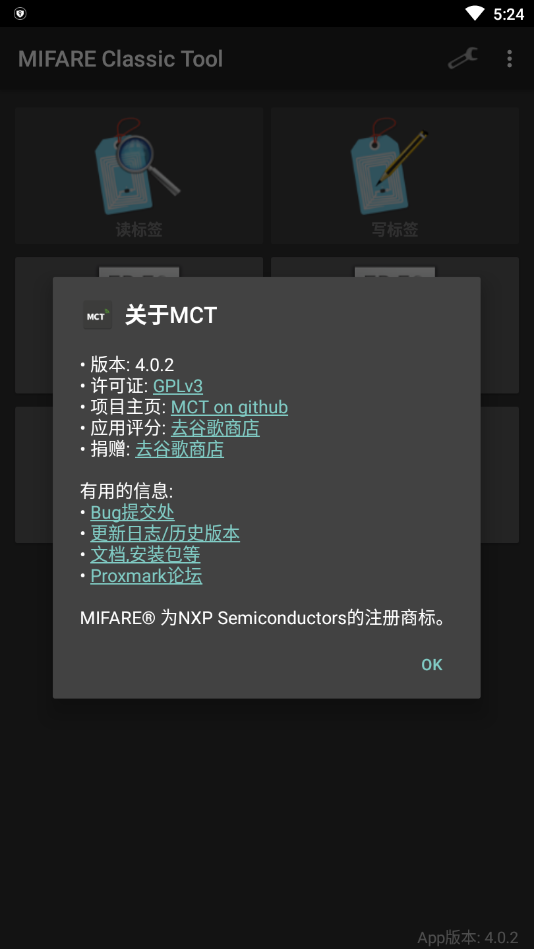
在手机中打开软件,进入到首页中后点击写标签
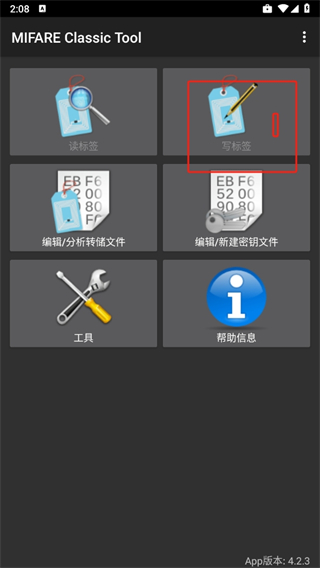
然后在写标签的页面中选择写转储(克隆)
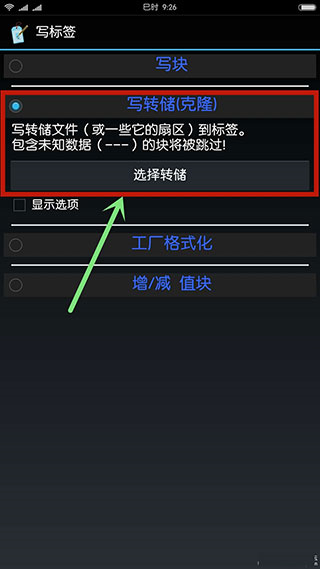
最后来到打开标签转储的页面中勾选数据后点击选择转储即可
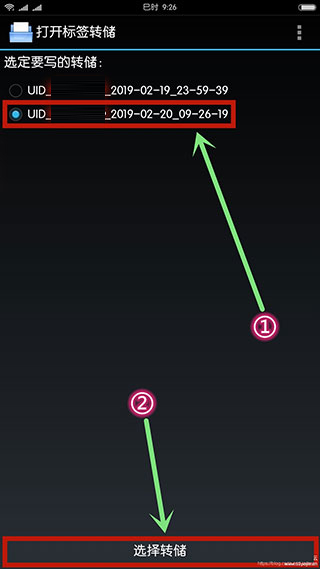
mifare classic tool怎么写入
手机中安装MiFare Classic Tool (MCT),并开启手机的NFC
在MCT主界面点击“读标签”->勾选密钥文件(包含了常用的密钥)->把原卡置于手机NFC感应区,点击“启动映射并读取标签”
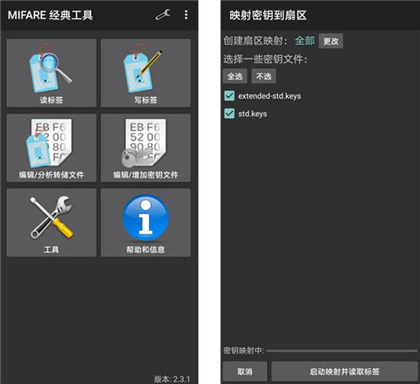
读取完成后可以看到如下界面,扇区0的第一行前8位就是卡号(UID)。我们要做的就是把卡号写入目标卡
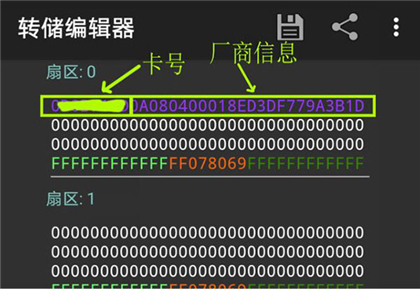
点击右上方的“保存”按钮保存文件
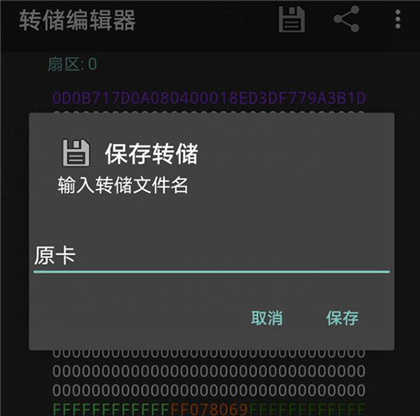
把卡号写入目标卡
写之前先来了解一下密钥:
第4行分为三段,前后两段分别为密钥A(keyA)和密钥B(keyB),中间为控制位,用来控制KeyA和KeyB的可见性和读写权限等,一般默认为FF078069,KeyA和KeyB都能用来写入数据,要深入了解控制位可自行百度脑补。
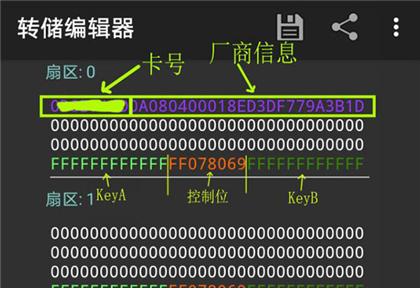
写入方法1
点击“工具”->“克隆UID”
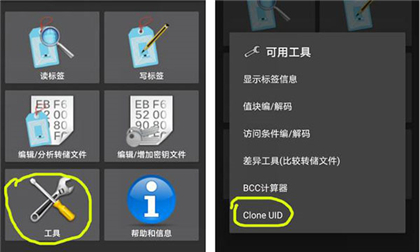
把原卡卡号填入“UID to clone”,勾选“显示选项”,“The rest of block 0”不用改,这是卡号后面的厂商信息部分。
在“The key to write block 0”处填写目标卡有写入权限的密钥(keyA或keyB),一般新卡都是FFFF.....,且keyA和keyB都有写入权限。如果Key不对,同样可以用“读标签”的功能读取目标卡的数据查看keyA和keyB。
然后点击“CALCULATE BLOCK 0 AND CLONE UID”。
当下方日志栏出现“Waiting for magic tag(2nd gen)”时把目标卡置于NFC感应区就开始写入数据
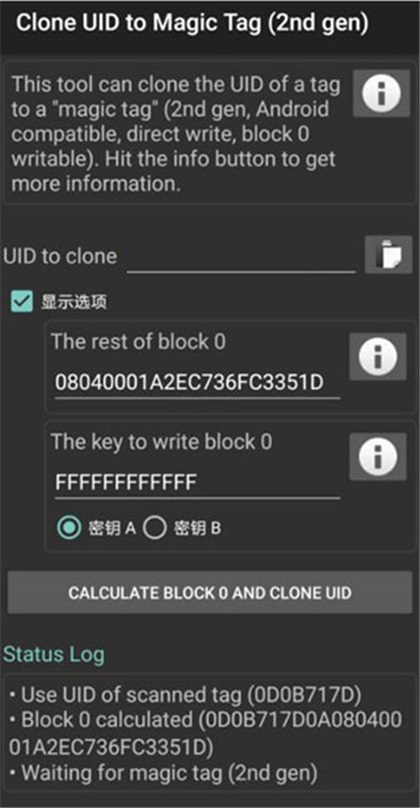
写入完成后会提示克隆成功。
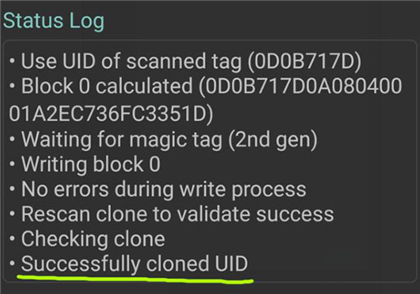
写入方法2
上面的 方法1 只是写入UID,UID写入到目标卡后就能正常开门了。
另外也可以通过“写标签”的功能,把原卡所有数据或某个扇区的数据复制到目标卡中。
点击“写标签”,选择“写转储(克隆)”,勾选“显示选项”、勾选“高级:厂商块写入”
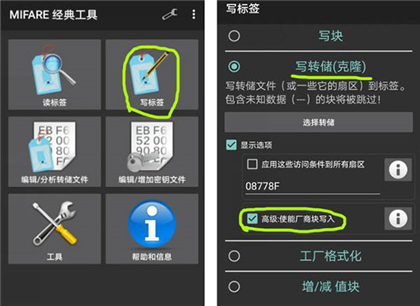
点击“选择转储”,勾选前面保存的原卡数据文件
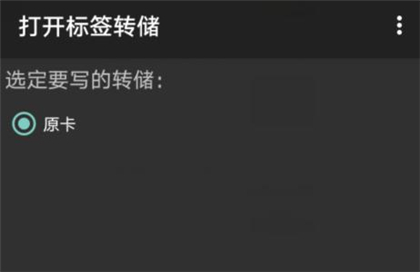
这里选择扇区0就行了,如果要“全盘复制”就选择所有扇区;然后把目标卡放到手机NFC区域,点击“好的”。
然后选择密钥文件,一般选std.keys就行了,这个文件包含了几个常用的默认密钥,比如FFFFFFFFFFFF、A0A1A2A3A4A5、D3F7D3F7D3F7D3F7(如果文件中没有目标卡的密钥,可以在主界面中点击“编辑/增加密钥文件”进行修改)
最后点击“启动映射并写转储数据”,等待写入完成。
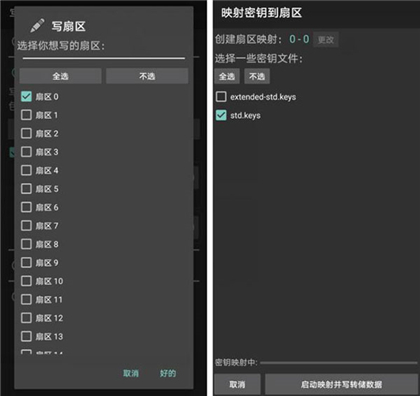
如果出现错误提示就再试一次,或用手机刷一下卡,看看原卡UID是否写入成功
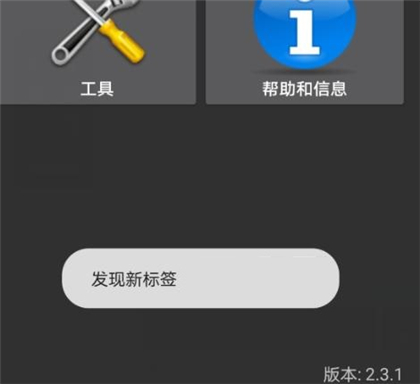
另外,还有一个最简单的方法:把新卡拿到物业,让物业把卡号录入门禁系统,这样就不用折腾了。
最后再强调一下,用手机复制一定要买CUID卡,UID卡MCT写不了0扇区,没法写入卡号。
- 编码解码Mifare Classic的访问条件
- 编辑并保存卡片的数据
- 写入Mifare Classic卡片
- 读取Mifare Classic卡片
- 比较转储(比对工具)
- 编码解码Mifare Classic价值块
- 写特殊的Mifare Classic卡片制造商块
- 创建、编辑、保存和共享密钥文件(字典)
- 复制Mifare Classic卡片(从一张卡片写入数据文件到一张新卡;不包括第一区块)
- 字典暴力破解
- 格式化标签至出厂状态
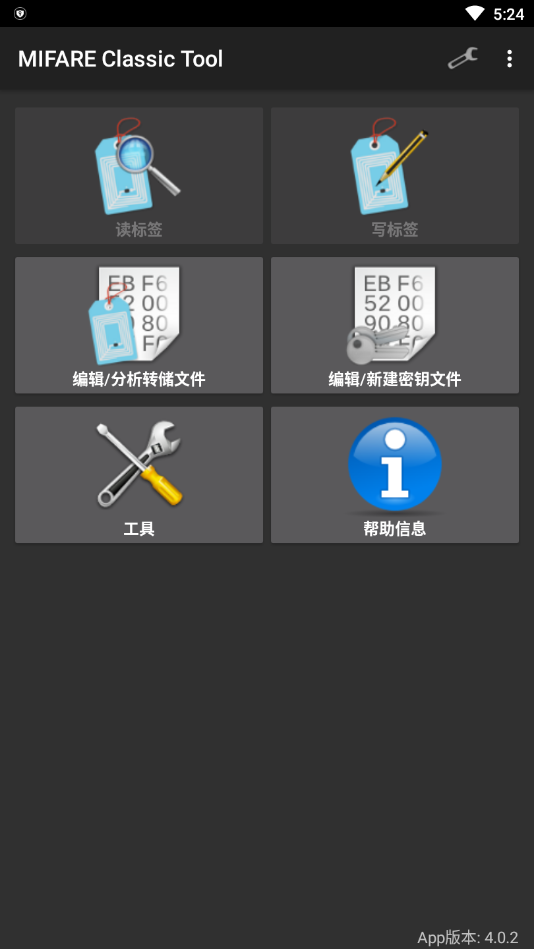
用户需要谨慎合法使用,遵守相关法规,以免滥用造成不良后果。
MIFARE Classic Tool广泛应用于门禁系统、办公场所和社区,为用户带来了便利。
提供的复制、修改、读写等功能非常强大,满足了多种NFC卡片需求。
操作迅速,卡片复制和数据修改等功能快速完成,极大地提高了使用效率。
v4.2.3版本
*使按键映射创建期间的“取消”响应更快
(感谢 Alan Le Corre)。
向扩展按键文件添加了更多知名按键。
(extended-std.keys 文件将自动更新。)
修复了几次崩溃。
一些小的代码清理。